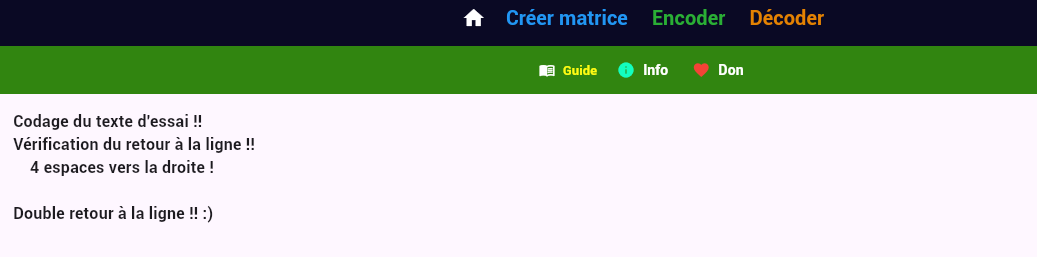📁 Le dossier de travail : comment ça fonctionne
Dans le dossier de travail, vous pouvez effectuer toutes les opérations nécessaires sur les fichiers via les boutons dédiés de l’interface.
Les opérations disponibles sont :
- Visualisation
- Renommage
- Exportation
- Suppression
- Importation
🧬 Gestion des matrices et des codes
Vous pouvez générer plusieurs matrices et plusieurs codes sans écraser les fichiers existants.
Chaque nouveau fichier créé aura un nom progressif, par exemple :
matrix.json → première matrice
matrix1.json → deuxième matrice
matrix2.json → troisième matrice
...
code.txt → premier code
code1.txt → deuxième code
code2.txt → troisième code
...
⚠️ Toutefois, il est important de se rappeler que :
Lors de l’encodage et du décodage, l’application utilisera toujours les fichiers nommés matrix.json et code.txt
📄 Gestion du texte décodé
Lorsque vous effectuez un décodage, le résultat sera enregistré sous le nom :
text.txt
Dans ce cas :
📌 Le fichier text.txt sera toujours écrasé s’il en existe déjà un dans le dossier de travail.
👉 Si vous souhaitez conserver les versions précédentes des textes décodés, pensez à les exporter ou à les renommer avant d’effectuer un nouveau décodage.
CRÉATION DE LA MATRICE ET CODAGE D’UN TEXTE
Étape 1 - Vérifiez le dossier de travail
Cliquez sur Dossier de travail
S’il contient des fichiers, videz-le en cliquant sur Supprimer tout.
Si les fichiers sont importants, exportez-les avec les boutons appropriés, puis videz le dossier.
Étape 2 - Créez la matrice
1 : Cliquez sur le bouton Matrice\
: Choisissez le nombre de minicodes
3 : Cliquez sur Générer
La matrice apparaîtra dans deux formats dans le dossier de travail.
La version utilisée par l’application est matrix.json.
La version xlsx est utile pour des vérifications manuelles.
Si elle n’est pas nécessaire, supprimez-la immédiatement.
Si elle est utile, sauvegardez-la dans un endroit sûr, puis supprimez-la.
Étape 3 - Codez un texte
1 : Cliquez sur le bouton Code
2 : Cliquez sur Coder
3 : Saisissez le texte à coder
4 : Cliquez sur Confirmer
Le fichier code.txt apparaîtra dans le dossier de travail
Étape 4 - Fonction Mask
Réservé aux utilisateurs disposant de Cyphersol Mask.
Les utilisateurs standard peuvent passer à l’étape 5
1 : Cliquez sur le bouton Mask
2 : Sous "Masquer", cliquez sur "Créer la matrice factice"
Étape 5 - Pour les utilisateurs standard - Renommer et exporter les fichiers
1 : Accédez au dossier de travail
2 : Renommez la matrice et le code
3 : Enregistrez les fichiers sur des appareils distincts à l’aide de la fonction d’exportation
Étape 5 - Pour les utilisateurs de Cyphersol Mask
Renommer et exporter les fichiers
S’il contient des fichiers, videz-le en cliquant sur Supprimer tout.
Si les fichiers sont importants, exportez-les avec les boutons appropriés, puis videz le dossier.
Étape 2 - Créez la matrice
1 : Cliquez sur le bouton Matrice\
: Choisissez le nombre de minicodes
3 : Cliquez sur Générer
La matrice apparaîtra dans deux formats dans le dossier de travail.
La version utilisée par l’application est matrix.json.
La version xlsx est utile pour des vérifications manuelles.
Si elle n’est pas nécessaire, supprimez-la immédiatement.
Si elle est utile, sauvegardez-la dans un endroit sûr, puis supprimez-la.
Étape 3 - Codez un texte
1 : Cliquez sur le bouton Code
2 : Cliquez sur Coder
3 : Saisissez le texte à coder
4 : Cliquez sur Confirmer
Le fichier code.txt apparaîtra dans le dossier de travail
Étape 4 - Fonction Mask
Réservé aux utilisateurs disposant de Cyphersol Mask.
Les utilisateurs standard peuvent passer à l’étape 5
1 : Cliquez sur le bouton Mask
2 : Sous "Masquer", cliquez sur "Créer la matrice factice"
Étape 5 - Pour les utilisateurs standard - Renommer et exporter les fichiers
1 : Accédez au dossier de travail
2 : Renommez la matrice et le code
3 : Enregistrez les fichiers sur des appareils distincts à l’aide de la fonction d’exportation
Étape 5 - Pour les utilisateurs de Cyphersol Mask
Renommer et exporter les fichiers
Le dossier de travail
Une fois la matrice générée, elle sera placée dans le dossier de travail

Concrètement, nous trouverons la même matrice créée dans 2 formats différents :
matrix.json et matrix.xlsx.
Pour coder et décoder avec Cyphersol, la version au format json est requise.
La matrice au format Excel (xlsx) est utile pour des vérifications ou utilisations manuelles.
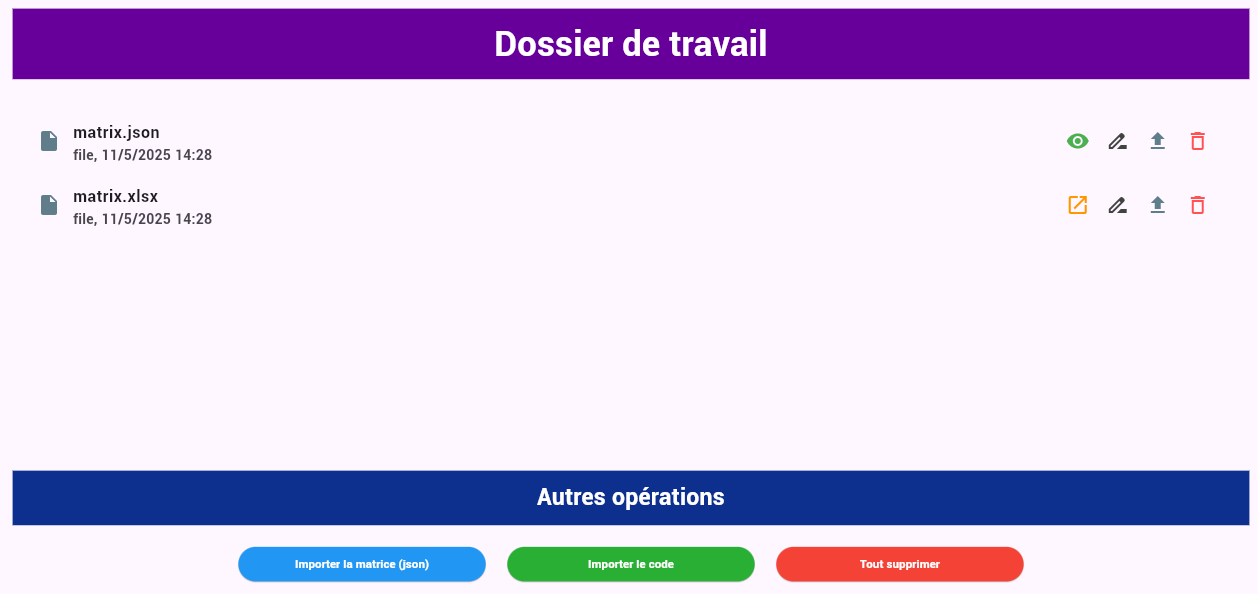
Codage d'un texte
Pour coder un texte, nous devons nous assurer que le fichier matrix.json est présent dans le dossier de travail.
Ensuite, nous entrons dans la section appropriée et cliquons sur Coder

Nous saisissons le texte à coder dans l’écran prévu à cet effet puis nous cliquons sur Confirmer.

Le code
Nous revenons dans le dossier de travail et nous verrons que le fichier code.txt est apparu.
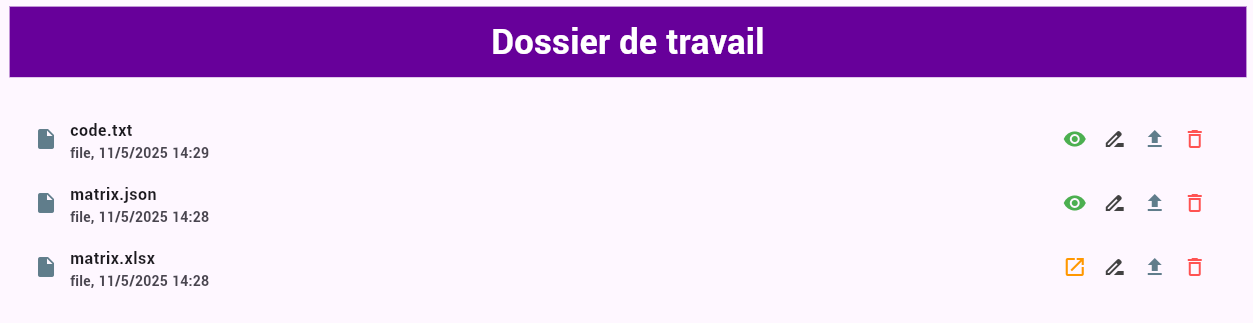
Nous pouvons afficher le code directement dans l’application.
Pour cela, cliquez sur "Afficher le fichier", l’icône en forme d’œil.


Décodage d'un code
Nous pouvons décoder un code et donc le retransformer en texte original à tout moment.\nPour cela, nous devons nous assurer que les fichiers matrix.json et code.txt créés auparavant avec la même matrice sont présents dans le dossier de travail.\nUne fois cela fait, nous entrons dans la section appropriée et cliquons sur Décoder

La procédure est automatique et, une fois terminée, nous trouverons le fichier text.txt contenant le texte décodé dans le dossier de travail.
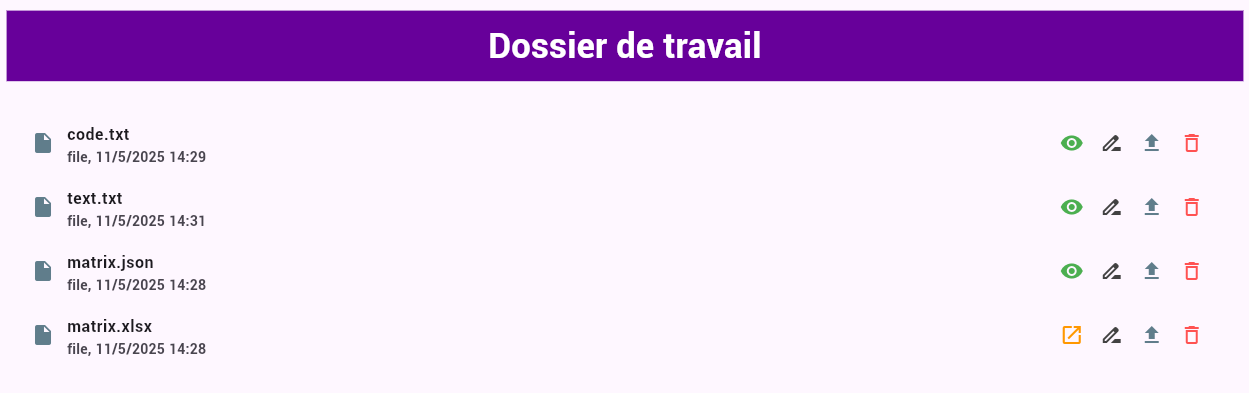
Nous pouvons afficher le fichier texte décodé text.txt directement dans l’application en cliquant sur l’icône en forme d’œil, exactement comme nous l’avons fait auparavant pour le code.